多くの人がExcelを使いたいと思っていても、費用が気になって手を出しにくいことがあります。
特に、短期間や簡単な作業のためだけに購入するのはもったいないと感じることも多いでしょう。
しかし、公式のExcelを無料で使う方法はあるのでしょうか?実は、Excelを無料で利用できる方法がいくつかあります。
本記事では、初心者向けにExcelを無料で使う方法と有料版との違いについて詳しく解説します。
この記事を読むことで、Excelを無料で活用する具体的な手段がわかり、日常の作業や学習に役立てることができます。費用を抑えながらExcelの機能を効果的に利用してみましょう。
自分のパソコンにExcelがない方や、無料で試してみたい方はぜひ参考にしてください。
Excel(エクセル)を無料で使う方法は、4つ
Microsoft Excel(エクセル)は、データ管理や分析、グラフ作成などに欠かせない強力なツールですが、そのライセンスは有料です。しかし、いくつかの方法でExcelを無料で使用する方法があります。
以下に、 Excel を無料で利用する方法を3つ紹介します。れではそれぞれの特徴をみて見ましょう。
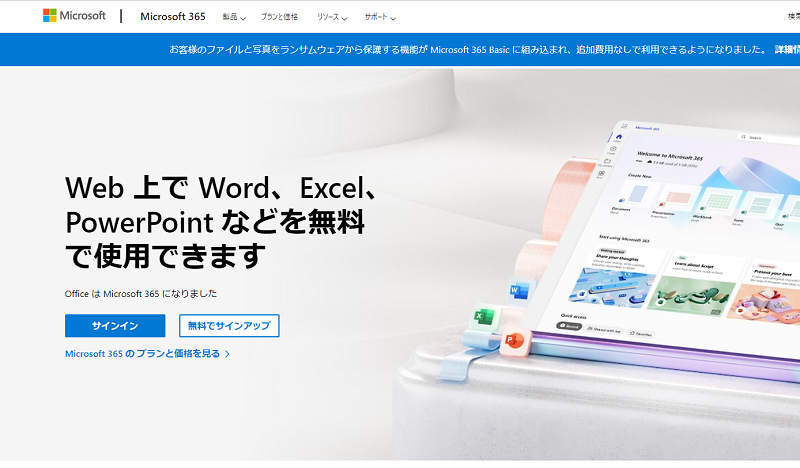
Excel 無料版の特徴
- 基本的な機能が利用できる
- クラウドストレージと連携する
- オンラインでの利用が可能
- コラボレーション機能が使える
- テンプレートとフォーマット
- モバイルアプリでの利用
Excelの無料版は、基本的な表計算機能を提供し、多くのユーザーにとって十分なツールとなります。
特に、クラウドストレージとの連携やオンラインでの利用、基本的なコラボレーション機能は、ビジネスや教育の現場で非常に役立ちます。
ただし、高度な機能やオフラインでの利用を希望する場合は、有料版の利用を検討することをお勧めします。
それでは、無料版について詳しく見ていきましょう。
Office Online
MicrosoftのOffice Onlineサービスを通じて、Webブラウザから直接Excelを無料で使用できます。
Microsoftアカウントでサインインすることで、基本的なスプレッドシートの作成や編集が可能になります。
このサービスを利用することで、どこからでもスプレッドシートを作成し、編集し、共有することができるため、ビジネスや学習の場で非常に便利です。
また、クラウド上に保存されたファイルは、複数のデバイスからアクセスできるので、作業の続きもスムーズに行えます。 このように、Excelを無料で使いたい場合、Office Onlineは非常に有用な選択肢です。
モバイルアプリを利用する
iOSやAndroid向けに提供されているExcelのモバイルアプリは、基本的な機能を無料で利用できます。
メリット
- App StoreやGoogle Playから入手できます。
- セルの入力、簡単な数式、グラフ作成などが可能。
- OneDriveやDropboxと連携してファイルを管理。
デメリット
- スマートフォンでは作業スペースが限られます。
- 一部の高度な機能はMicrosoft 365のサブスクリプションが必要。
利用方法
- お使いのデバイスでExcelアプリをダウンロード。
- アプリを開き、Microsoftアカウントでサインイン。
Excelの無料代替アプリ 一覧
Google スプレッドシートやApple Numbersなど、Excelの強力な無料代替アプリも存在します。
これらのアプリは、プロフェッショナルなスプレッドシート作成機能を提供しており、クロスプラットフォームでの互換性も備えています。
Google スプレッドシートはWebベースで、リアルタイムの共同編集が可能で、どのデバイスからでもアクセスできます。
一方、Apple Numbersは、Appleデバイスに最適化されており、美しいテンプレートと使いやすいインターフェースが特徴です。
これらの代替アプリは、予算に配慮しながらも高品質なスプレッドシート作成をサポートします。
Microsoft 365
Microsoft 365のサブスクリプションプランには、1か月の無料試用期間があり、ExcelなどのOfficeアプリを無料で使えます。
無料試用期間中は、Excelを含むOfficeアプリケーションのフルバージョンが利用でき、すべての機能にアクセス可能だからです。
例えば、試用期間中にExcelの高度なデータ分析機能やPowerPointのデザイン機能を試して、ビジネスや個人のプロジェクトで活用できます。また、1TBのOneDriveストレージも利用でき、ファイルをクラウドに保存し、複数のデバイスからアクセスが可能です。
したがって、Microsoft 365の無料試用期間を活用すれば、Officeアプリをフル機能で体験できる絶好のチャンスです。
また、資格のある学生や教育関係者は、Microsoft 365 Educationを無料で利用できることがあります。
この教育版には、Officeアプリケーションのフル機能が含まれており、学業や教育関連の作業を効率的にサポートします。 ダウンロードする方法をこちらでを確認してください。
Excel の無料版と有料版の違い
機能比較
無料版は基本的な機能に限られますが、有料版では高度なデータ分析やマクロ機能など、すべての機能を利用できます。無料版では基本的な編集やシンプルなデータ分析が可能ですが、複雑な作業には有料版が必要です。
サポートと更新
有料版では定期的な更新やカスタマーサポートが提供されますが、無料版はサポートが限られることが多いです。有料版では常に最新の機能とセキュリティアップデートを受けられます。
Excel無料版の利点と欠点
利点
- 無料で利用できる
- 基本的な機能が利用できる
- インターネット接続があればどこでもアクセス可能
欠点
- 高度な機能が使えない
- オフラインでの利用が制限される
- ストレージや同期の制限がある
無料版Excelを使った作業のメリット
Excelの無料版を使った作業のメリットは、多くありますが以下で、3つメリットを紹介します。
どこでもアクセス可能
無料版Excelはクラウドベースで提供されているため、インターネットに接続できる場所であればどこでもアクセスできます。これにより、PCだけでなく、スマートフォンやタブレットからも作業が可能です。
複数人での同時編集
複数のユーザーが同時に同じExcelファイルを編集することができます。これにより、チームでの共同作業がスムーズに行えます。
基本的な機能で十分な場合
データ管理や基本的な計算、シンプルなレポート作成には無料版Excelで十分です。多くの個人ユーザーや小規模なチームには、この無料版で必要な機能が揃っています。
どちらを選ぶべきか?
Excelの無料版と有料版のどちらを選ぶかは、利用目的やニーズによって異なります。
無料版がおすすめな場合
基本的なデータ入力や簡単な分析を行いたい、またはコストをかけたくない場合は、無料版で十分です。オンラインでの共同作業や軽い編集作業には最適です。
有料版がおすすめな場合
高度なデータ分析、マクロの利用、オフラインでの作業など、より専門的な機能が必要な場合は、Microsoft 365の有料版が適しています。ビジネス用途やプロフェッショナルな作業には、有料版の導入が推奨されます。
まとめ Microsoft Excelを無料で使う方法
以上、Microsoft Excelを無料で使う方法について紹介しました。
Excelを無料で利用する方法はいくつかあり、Microsoft Excelのモバイルアプリ、Google スプレッドシート、 1ヶ月間の無料試用版 などがその代表例です。
それぞれのツールは異なる機能と互換性を持っており、ユーザーのニーズに応じて選択することが可能です。
これらの無料オプションを上手に活用することで、コストを抑えながらも実用的な表計算ツールを利用できます。
自身のニーズに合わせて、最適な方法を選び、Excelを活用しましょう。